
Xác thực hai yếu tố là quan trọng, nhưng phức tạp. Thay vì nhập mã từ điện thoại của bạn, điều gì sẽ xảy ra nếu bạn có thể cắm một khóa USB để truy cập vào các tài khoản quan trọng của mình?
Đó là những gì U2F làm — nó là một tiêu chuẩn mới nổi cho mã thông báo xác thực vật lý . Các khóa U2F hiện tại là các thiết bị USB nhỏ. Để đăng nhập, bạn sẽ không cần nhập mã xác thực được cung cấp từ ứng dụng hoặc tin nhắn văn bản — chỉ cần cắm khóa bảo mật USB và nhấn một nút.
Tiêu chuẩn này chỉ mới hình thành nên hiện tại nó chỉ được hỗ trợ trong Chrome, Firefox và Opera và một số dịch vụ lớn: Google, Facebook, Dropbox và GitHub đều cho phép bạn sử dụng khóa U2F để bảo mật tài khoản của mình.
Bạn sẽ sớm có thể sử dụng loại khóa bảo mật USB này trên nhiều trang web khác nhờ vào API xác thực web . Nó sẽ là một API xác thực tiêu chuẩn hoạt động trên tất cả các nền tảng và trình duyệt và sẽ hỗ trợ khóa USB cũng như các phương pháp xác thực khác. API mới này ban đầu được gọi là FIDO 2.0.
Những gì bạn cần
Để bắt đầu, bạn chỉ cần một số điều sau:
- Khóa bảo mật FIDO U2F : Bạn sẽ cần mã xác thực vật lý để bắt đầu. Tài liệu chính thức của Google yêu cầu người dùng tìm kiếm Khóa bảo mật FIDO U2F trên Amazon và mua một cái. Kết quả hàng đầu là của Yubico, người đã làm việc với Google để phát triển U2F trước khi các công ty khác ký kết và có lịch sử tạo khóa bảo mật USB. Các Phím Yubico U2F là một đặt cược tốt cho $ 18. Càng đắt hơn ΥοβίΚευ ΝΕΟ là bắt buộc nếu bạn muốn sử dụng nó với thiết bị Android thông qua NFC, mặc dù theo những gì chúng tôi có thể biết, tính năng này bị giới hạn ở ít dịch vụ hơn, vì vậy có lẽ nó không đáng phải trả thêm phí vào thời điểm này.
- Google Chrome , Mozilla Firefox , hoặc là Opera : Chrome hoạt động cho điều này trên Windows, Mac, Linux, Chrome OS và thậm chí cả Android nếu bạn có khóa U2F có thể xác thực không dây qua NFC . Mozilla Firefox hiện bao gồm hỗ trợ U2F, nhưng nó bị tắt theo mặc định và phải được kích hoạt với một tùy chọn ẩn tại thời điểm này. (Opera cũng hỗ trợ khóa bảo mật U2F, vì nó dựa trên Google Chrome.)
Khi đăng nhập từ một nền tảng không hỗ trợ khóa bảo mật — ví dụ: bất kỳ trình duyệt nào trên iPhone, Microsoft Edge trên PC Windows hoặc Safari trên máy Mac — bạn sẽ vẫn có thể xác thực theo cách cũ, với một mã được gửi đến điện thoại của bạn.
Nếu bạn có khóa hỗ trợ NFC, bạn có thể nhấn vào khóa đó ở mặt sau thiết bị Android khi đăng nhập để xác thực, khi được nhắc. Điều này không hoạt động trên iPhone vì chỉ Android cung cấp các ứng dụng có quyền truy cập vào phần cứng NFC.
Cách thiết lập U2F cho Tài khoản Google của bạn
Hướng tới Google.com và đăng nhập bằng tài khoản Google của bạn. Nhấp vào ảnh hồ sơ ở góc trên bên phải của bất kỳ trang Google nào và chọn “Tài khoản của tôi” để xem thông tin về tài khoản của bạn.
Nhấp vào “Đăng nhập vào Google” trên trang Tài khoản của tôi, sau đó nhấp vào “Xác minh 2 bước” —hoặc chỉ bấm vào đây để đi thẳng đến trang đó. Nhấp vào liên kết “Tìm hiểu thêm” trong “Bước thứ hai của bạn” rồi nhấp vào “Khóa bảo mật”.
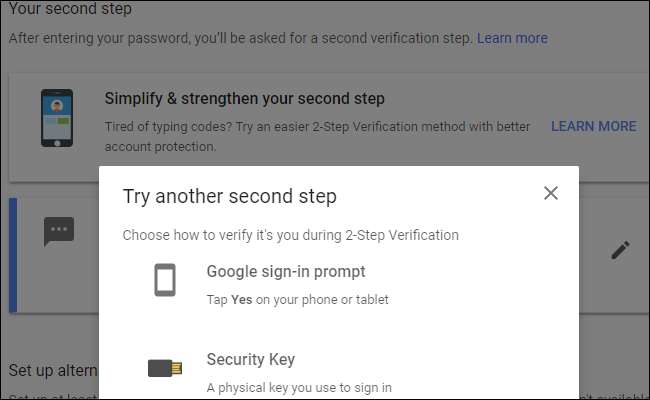
Rút chìa khóa ra khỏi cổng USB nếu nó đã được cắm. Nhấp vào nút “Tiếp theo”, cắm khóa bảo mật và nhấn một nút nếu có. Nhấp vào “Xong” và khóa đó sau đó sẽ được liên kết với tài khoản Google của bạn.
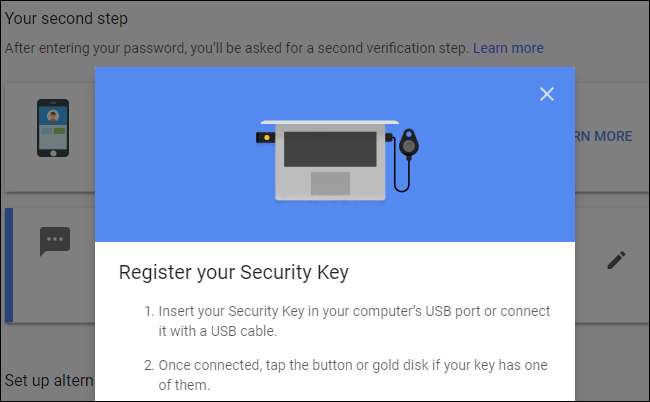
Khi đăng nhập từ PC mới, bạn sẽ được nhắc xác thực bằng khóa bảo mật USB. Chỉ cần lắp chìa khóa và nhấn nút trên đó khi bạn được yêu cầu làm như vậy. Nếu bạn có YubiKey NEO, bạn cũng có thể thiết lập điều này với NFC cho điện thoại Android của bạn nếu bạn ước.
LIÊN QUAN: Cách thiết lập xác thực hai yếu tố không cần mã mới của Google
Nếu bạn không có khóa bảo mật hoặc đang đăng nhập từ một thiết bị hoặc trình duyệt không hỗ trợ điều này, bạn vẫn có thể sử dụng xác minh qua SMS hoặc một phương pháp xác minh hai bước khác bạn đã định cấu hình trong cài đặt bảo mật tài khoản Google của mình.

Cách thiết lập U2F cho tài khoản Facebook của bạn
Để bật khóa bảo mật U2F cho tài khoản Facebook của bạn, hãy truy cập trang web Facebook và đăng nhập bằng tài khoản của bạn. Nhấp vào mũi tên xuống ở góc trên cùng bên phải của trang, chọn “Cài đặt”, nhấp vào “Bảo mật và đăng nhập” ở phía bên trái của trang Cài đặt, sau đó nhấp vào “Chỉnh sửa” ở bên phải của Sử dụng xác thực hai yếu tố. Bạn cũng có thể bấm vào đây để chuyển thẳng đến trang cài đặt xác thực hai yếu tố.
Nhấp vào liên kết “Thêm khóa” ở bên phải của Khóa bảo mật tại đây để thêm khóa U2F của bạn làm phương thức xác thực. Bạn cũng có thể thêm các phương pháp xác thực hai yếu tố khác từ đây, bao gồm cả tin nhắn văn bản được gửi đến điện thoại thông minh và các ứng dụng di động tạo mã cho bạn.
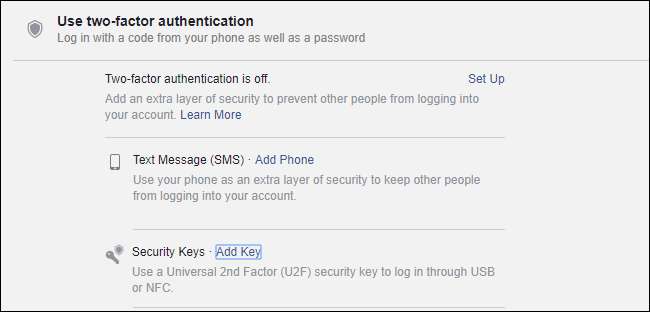
Cắm khóa bảo mật U2F của bạn vào cổng USB của máy tính và nhấn nút trên đó khi được nhắc. Sau đó, bạn có thể nhập tên cho khóa.
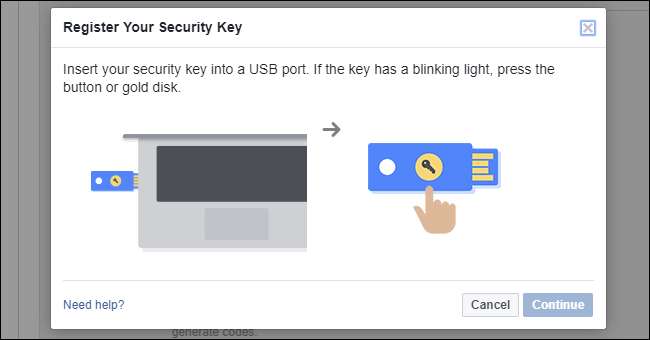
Khi bạn hoàn tất, hãy nhấp vào “Thiết lập xác thực hai yếu tố” để yêu cầu khóa bảo mật để đăng nhập.
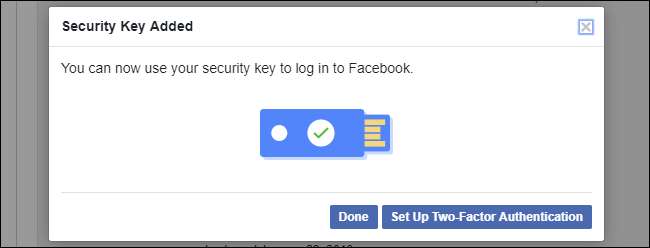
Khi bạn đăng nhập vào Facebook trong tương lai, bạn sẽ được nhắc chèn khóa bảo mật của mình để tiếp tục. Bạn cũng có thể nhấp vào liên kết “Sử dụng một phương pháp khác” và chọn một phương pháp xác thực hai yếu tố khác mà bạn đã bật. Ví dụ: bạn có thể có một tin nhắn văn bản được gửi đến điện thoại thông minh của mình nếu bạn không mang theo khóa USB.
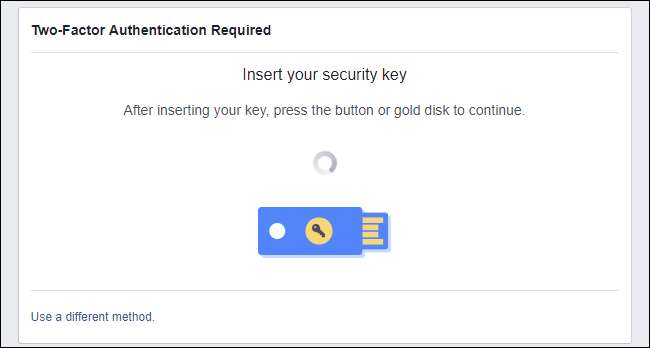
Cách thiết lập U2F cho tài khoản Dropbox của bạn
Để thiết lập điều này với Dropbox, hãy truy cập trang web Dropbox và đăng nhập bằng tài khoản của bạn. Nhấp vào biểu tượng của bạn ở góc trên cùng bên phải của bất kỳ trang nào, chọn “Cài đặt”, sau đó nhấp vào tab “Bảo mật”. Bạn cũng có thể bấm vào đây để đi thẳng đến trang bảo mật tài khoản của bạn.
Nếu bạn chưa bật xác minh hai bước, hãy nhấp vào công tắc “Tắt” ở bên phải của Xác minh hai bước để bật tính năng này. Bạn sẽ phải thiết lập xác minh SMS hoặc ứng dụng xác thực trên thiết bị di động như Google Authenticator hoặc là Authy trước khi bạn có thể thêm khóa bảo mật. Điều này sẽ được sử dụng như một dự phòng.
Khi bạn đã hoàn tất — hoặc nếu bạn đã bật xác minh hai bước — hãy nhấp vào “Thêm” bên cạnh Khóa bảo mật.
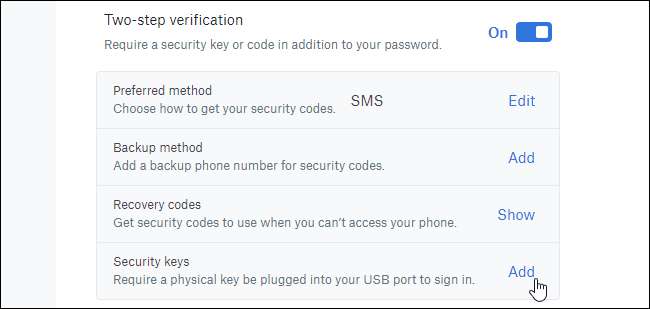
Nhấp qua các bước xuất hiện trên trang, cắm khóa bảo mật USB của bạn và nhấn nút trên đó khi bạn được yêu cầu làm như vậy.
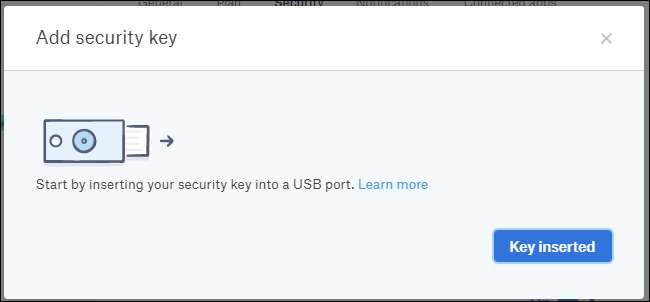
Lần tiếp theo khi bạn đăng nhập vào Dropbox, bạn sẽ được nhắc cắm khóa bảo mật USB của mình và nhấn nút của nó. Nếu không có hoặc trình duyệt của bạn không hỗ trợ, bạn có thể sử dụng mã được gửi cho bạn qua SMS hoặc được tạo bởi ứng dụng xác thực trên thiết bị di động.
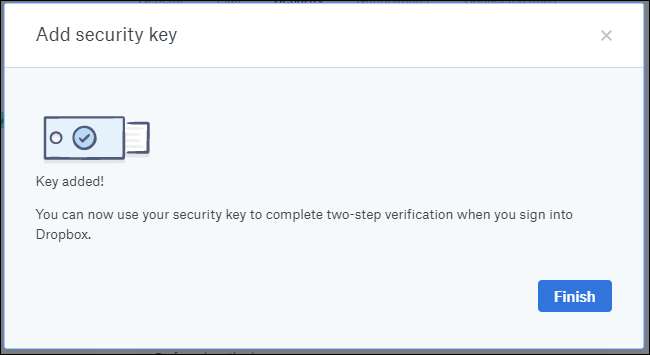
Cách thiết lập U2F cho tài khoản GitHub của bạn
Để bảo mật tài khoản GitHub của bạn bằng khóa bảo mật, hãy truy cập trang web GitHub , đăng nhập và nhấp vào ảnh hồ sơ ở góc trên bên phải của trang. Nhấp vào “Cài đặt” và sau đó nhấp vào “Bảo mật”. Bạn cũng có thể bấm vào đây để đi thẳng đến trang Bảo mật.
Nếu bạn chưa thiết lập xác thực hai yếu tố, hãy nhấp vào “Thiết lập xác thực hai yếu tố” và thực hiện quy trình. Như với Dropbox, bạn có thể thiết lập xác thực hai yếu tố bằng cách sử dụng mã SMS được gửi đến số điện thoại của bạn hoặc bằng ứng dụng xác thực. Nếu bạn đã thiết lập xác thực hai yếu tố, hãy nhấp vào nút “Chỉnh sửa”.

Trên trang cấu hình xác thực hai yếu tố, cuộn xuống cuối và nhấp vào “Đăng ký thiết bị mới” trong Khóa bảo mật.
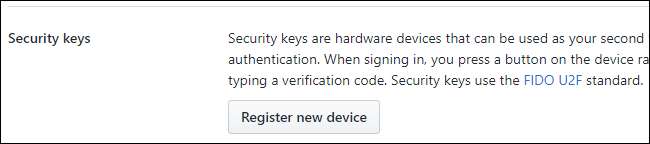
Nhập biệt hiệu cho khóa, nhấp vào Thêm, sau đó cắm khóa vào cổng USB trên máy tính của bạn và nhấn nút của khóa.
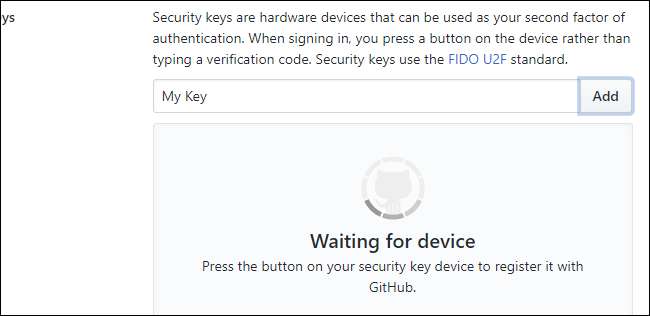
Bạn sẽ được yêu cầu cắm khóa và nhấn nút trên đó bất cứ khi nào bạn đăng nhập vào GitHub. Nếu bạn không có, xác thực SMS, ứng dụng tạo mã hoặc một tiêu chuẩn chìa khóa dự phòng tất cả đều có thể được sử dụng để truy cập vào tài khoản của bạn.
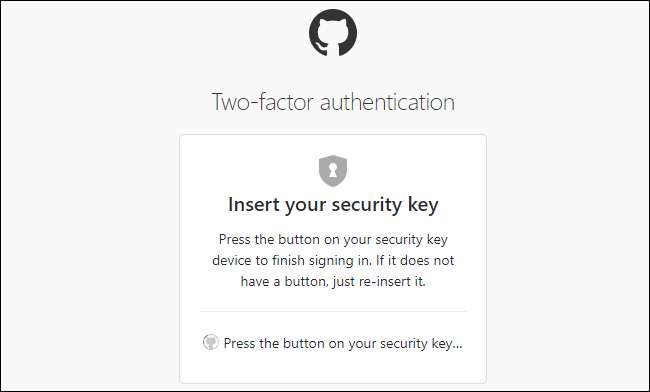
Cách thiết lập YubiKey với tài khoản LastPass của bạn
LastPass cũng hỗ trợ các khóa USB vật lý, nhưng nó không hỗ trợ các khóa U2F rẻ hơn — nó chỉ hỗ trợ các khóa mang nhãn hiệu YubiKey, như YubiKey hoặc là ΥοβίΚευ ΝΕΟ , tiếc là đắt hơn một chút. Bạn cũng sẽ cần phải đăng ký LastPass Premium . Nếu bạn đáp ứng các tiêu chí đó, đây là cách thiết lập.
Mở LastPass Vault của bạn bằng cách nhấp vào Biểu tượng LastPass trong trình duyệt của bạn và chọn “Mở My Vault”. Bạn cũng có thể đi đến LastPass.com và đăng nhập vào tài khoản của bạn ở đó.
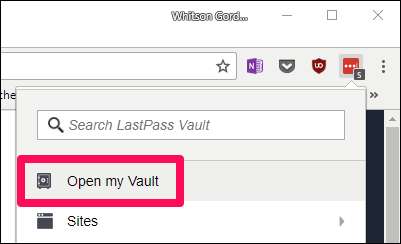
Từ đó, nhấp vào bánh răng “Cài đặt tài khoản” ở phía dưới bên trái.
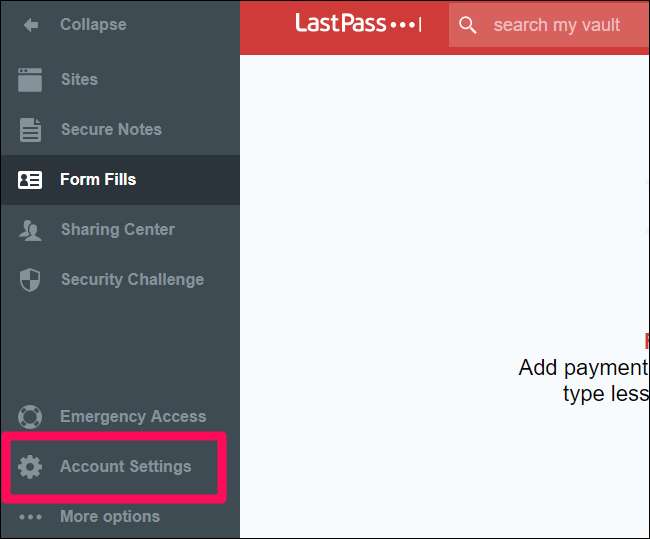
Nhấp vào tab “Multifactor Options” và cuộn xuống tùy chọn “Yubico” hoặc “YubiKey”. Nhấp vào biểu tượng Chỉnh sửa bên cạnh nó.
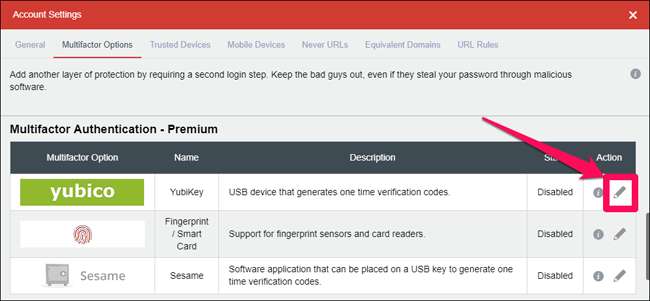
Thay đổi menu thả xuống “Đã bật” thành “Có”, sau đó đặt con trỏ vào hộp “YubiKey # 1”. Cắm YubiKey của bạn vào và sau khi PC của bạn nhận ra nó, hãy nhấn nút. Bạn sẽ thấy hộp văn bản chứa đầy mã do YubiKey tạo của bạn.

Lặp lại quy trình này cho bất kỳ YubiKeys nào khác mà bạn sở hữu và nhấp vào “Cập nhật”.
Bây giờ, khi đăng nhập vào LastPass, bạn sẽ được nhắc cắm YubiKey của mình và nhấn nút của nó để đăng nhập một cách an toàn. Nếu bạn có điện thoại Android và YubiKey NEO, bạn cũng có thể thiết lập nó để sử dụng NFC với ứng dụng LastPass Android .
Chúng tôi vẫn đang ở những ngày đầu tiên cho U2F, nhưng công nghệ này sẽ phát triển với API xác thực web. Tập đoàn FIDO, phát triển U2F, bao gồm các công ty như Google, Microsoft, Intel, ARM, Samsung, Qualcomm, VISA, MasterCard, American Express, PayPal và nhiều ngân hàng lớn. Với sự tham gia của nhiều công ty lớn, nhiều trang web nữa sẽ sớm bắt đầu hỗ trợ khóa bảo mật U2F và các phương pháp xác thực thay thế khác.






